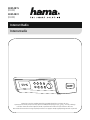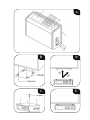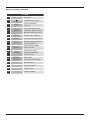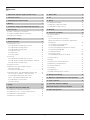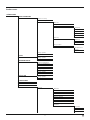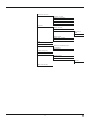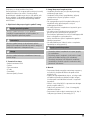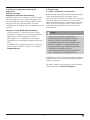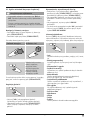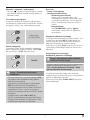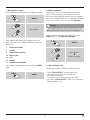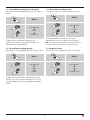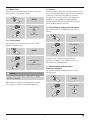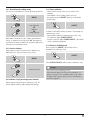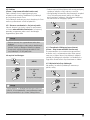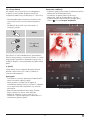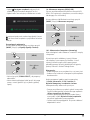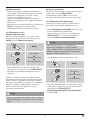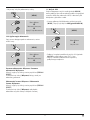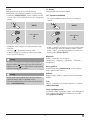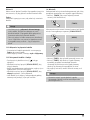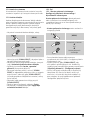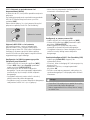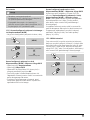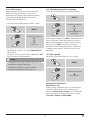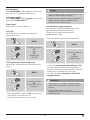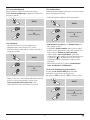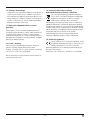Operating Instructions/Bedienungsanleitung/Mode d‘emploi /Instrucciones de uso/
Руководство по эксплуатации/Istruzioni per l‘uso /Gebruiksaanwijzing / Οδηγίες χρήσης/Instrukcja obsługi /
Használati útmutató /Návod kpoužití/Návod na použitie /Manual de instruções/Kullanma kılavuzu/
Manual de utilizare/Bruksanvisning/Käyttöohje/Работна инструкция /Betjeningsvejledning /Manuelt stasjonssøk
Internet Radio
Internetradio
INFO
PRESET
MODE
MENU
BACK
SCRELL/SELECT
VOL.
TUNE
0005481 5
(IR320)
00054831
(IR320)

A
B
D
C
E

P Instrukcja obsługi
Dane techniczne
Odbiornik radiowy
DAB
-
DAB+
-
FM
-
Internet
ü
Spotify
ü
Łącza WIFI(b/g/n)
Wyświetlacz LCD2,6" zmatrycą punktową
Szyfrowanie WEP,WPA,WPA2, WPS
Głośniki 4WRMS (2 x2W)
Impedancja
4Ohm
Głośnik 3"
Napięcie zasilające 9V 1000 mA
Pobór mocy Praca 12 W Tryb czuwania
<
1W
Gniazda wejścia /
wyjścia
Aux in, Słuchawki Jack 3,5 mm
Stacje
zaprogramowane
Internet:
30
Kodery-dekodery
IR:
MP3, WMA, ADTS
UPNP:
MP3, WMA v9/ASF,M4A, ADTS, WAV, LPCM, FLAC, ALAC
Języki interfejsu
Angielski, Duński, Holenderski, Fiński, Francuski, Niemiecki, Włoski, Norweski, Polski,
Portugalski, Hiszpański, Szwedzki, Turecki
Zawartość zestawu
Płyta montażowa, 4wkręty do drewna /4śruby,Przewodnik, Ulotka Spotify,
Zasilacz sieciowy AC/DC
Wymiary (SxWxG) 208 x140 x75mm
Waga 900g

1
Elementy sterujące iwskaźniki
A: Przód
1
Wyświetlacz
2
[ ]
Przełącznik włącz/wyłącz
3 [INFO]
Wyświetl dodatkowe
informacje
4 [MODE]
Zmiana trybu pracy (radio
internetowe, Spotify Connect,
odtwarzacz muzyczny,Aux in)
5 [PRESET]
Wyświetl/ zapisz ulubione
6 [MENU]
Bezpośredni dostępdomenu
7 [VOL.]
Włączanie regulacja głośności
via [SCROLL/SELECT]
8 [BACK]
Powrót do poprzedniego
poziomu wmenu
9
[TIMER]
Aktywacja minutnika
(ustawienie za pomocą
[SCROLL/SELECT])
10
[SCROLL/
SELECT]
Obrót: wybór
Naciśnięcie: potwierdzenie
11
Płyta montażowa
12
Gniazdo słuchawek
13
Gniazdo AUX IN
14
Zasilanie sieciowe

2
1. Objaśnienia dotyczące użytych symboli iuwag .........5
2. Zawartość zestawu ...............................5
3. Uwagi dotyczące bezpieczeństwa....................5
4. Montaż.........................................5
5. Informacje iuwagi przed rozpoczęciem eksploatacji.....6
6. Pierwsze kroki ...................................6
6.1 Radio –Podłączanie iuruchamianie.....................6
6.2. Ogólne wskazówki dotyczące eksploatacji................7
6.3 Ustawienia początkowe ..............................8
7. Menu główne /tryby .............................9
8. Radio internetowe................................9
8.1 Wyszukiwanie stacji.................................9
8.1.1 Wyszukiwanie według kraju lub regionu .............10
8.1.2 Wyszukiwanie według gatunku ....................10
8.1.3 Wyszukiwanie według nazwy......................10
8.1.4 Popularne stacje ...............................10
8.1.5 Nowe stacje ..................................11
8.1.6 S
tacje lokalne .
................................
11
8.2 Podcasty ........................................11
8.2.1 Wyszukiwanie według kraju lub regionu .............11
8.2.2 Wyszukiwanie według formatu (tematyka ikategorie) .
..
11
8.2.3 Wyszukiwanie według nazwy......................12
8.3 Ostatnio słuchane .................................12
8.4 Ulubione stacje (przechowywane lokalnie) ...............12
8.4.1 Zapisz ulubione................................12
8.4.2 Przejście do Ulubionych..........................12
8.5 Ulubione (vTuner -http://www.wiradio-frontier.com).......13
8.5.1 Pierwsze uruchomienie –Rejestracja radia............13
8.5.2 Zarządzanie Ulubionymi przez internet
(vTuner -http://www.wiradio-frontier.com) ...............13
8.5.3 Wyświetlanie listy ulubionych .....................13
8.5.4 Stacje dodane .................................14
9. Spotify ........................................14
10. Odtwarzacz muzyczny (UPNP,USB).
................
15
10.1 Odtwarzanie zkomputera(streaming) .................15
10.2 Odtwarzanie zsieci –Dostępdoplików wradiu..........16
10.3 Odtwarzanie listy odtwarzania ......................16
10.4 Ogólne opcje odtwarzania ..........................17
11. Wejście AUX...................................17
12. Sen .........................................18
13. Alarmy .......................................18
13.1 Ustawienia budzików..............................18
13.2 Włączanie iwyłączanie budzika ......................19
13.3 Zatrzymanie budzika /funkcja .......................19
14. Minutnik .....................................19
15. Ustawienia systemowe ..........................20
15.1 Korektor dźwięku.................................20
15.2 Sieć...........................................20
15.2.1 Kreator połączenia sieciowego –
Konguracja połączenia internetowego /Wyszukiwanie
automatyczne .....................................20
15.2.2 Połączenie za pośrednictwem
siecibezprzewodowej (WLAN) .........................21
15.2.3 Ręczna konguracja połączenia sieciowego –
sieć bezprzewodowa (WLAN) ..........................22
15.2.4 Widok ustawień ..............................22
15.2.5 Prolsieciowy ................................23
15.2.6 Utrzymanie połączenia sieciowego.................23
15.3 Data igodzina...................................23
15.4 Język ..........................................24
15.5 Przywracanie ustawień fabrycznych ...................24
15.6 Aktualizacja oprogramowania .......................24
15.7 Kreator konguracji ...............................25
15.8 Informacje......................................25
15.9 Podświetlanie ...................................25
15.10 AUX: Automatyczny tryb czuwania ...................25
16. Obsługa ikonserwacja ..........................26
17. Wyłączenie odpowiedzialności ztytuługwarancji .....26
18. Serwis iwsparcie...............................26
19. Informacje dotycząca recyklingu
Wskazówki dotyczące ochrony środowiska:.............26
20. Deklaracja zgodności ...........................26
Spis treści

3
GŁÓWNE MENU
RADIO INTERNETOWE
Ostatnio słuchany
Lista radiostacji
Ulubione
Stacje lokalne
Nazwa radia
Lokalizacja
Rodzaj
Stacje szukaj
Popularne stacje
Nowe stacje
Podcasty
Lokalizacja
Format
Szukaj Podcasty
Stacje dodane
Pomoc
Jak uzyskać kod
dostępu
FAQ
Kong. systemu
Główne menu
SPOTIFY
Kong. systemu
Główne menu
ARCHIWUM MUZYKI
Serwer multimedialny
Moja lista odtwarzania
Powtarzanie
Losowo
Wyczyść listę odtwarzania
Usuń UPNP
Kong. systemu
Główne menu
WEJŚCIA AUX
Kong. systemu
Główne menu
SLUMBER MODE
ALARMY
MINUTNIK
KONFIG. SYSTEMU
Equaliser
Normalne
Płaskie
Jazz
Rock
Kino
Muzyka poważna
Pop
Wiadomości
Mój korektor
Konguruj moje ustawienia
korektora
Tony niskie
Tony wysokie
Głośność
Zapisz
Strukturamenu

4
Ustawienia Internetu
Asystent sieciowy
Ustawienia PBC Wlan
Pokaż ustawienia
Ustawienia ręczne
Prolsieci
Utrzymaj połączenie sieci
Czas/data
Ustaw czas/datę
Autom. aktualizacja
Aktualizacja
zNET
Brak aktualizacji
Ustaw format
Ustaw strefę czasową
DST
Język
Ustawienia fabryczne
Aktualizacja oprogramowania
Ustawienia automatycznego
sprawdzania
Sprawdzanie
Kreator konguracji
Informacji
Po
d
ś
wietlenie
Slumber Mode
Operation Mode
Standby Mode
Timeout
Standby Level
AUX: Auto-Standby

5
Dziękujemy za zakup produktu rmy Hama.
Prosimy poświęcić czas na przeczytanie niniejszej instrukcji
ipodanych informacji wcałości. Instrukcję należy
przechowywać wbezpiecznym miejscu, aby później móc
do niej zaglądać.Wprzypadku odsprzedażyurządzenia
należyprzekazać niniejszą instrukcję obsługi nowemu
właścicielowi.
1. Objaśnienia dotyczące użytych symboli iuwag
Ryzyko porażenia prądem
Niniejszy symbol wskazuje na części produktu
znajdujące się pod napięciem na tyle wysokim, że
istnieje zagrożenie porażenia prądem.
Ostrzeżenie
Niniejszy symbol stosuje się do wskazania zaleceń
dotyczących bezpieczeństwa lub aby zwrócić uwagę na
konkretne zagrożenia iniebezpieczeństwa.
Uwaga
Niniejszy symbol wskazuje na dodatkowe informacje i
istotne uwagi.
2. Zawartość zestawu
• Radio internetowe IR230
• Zasilacz
• Płyta montażowa
• 8 śruby
• Przewodnik
• BroszuraSpotify Connect
3. Uwagi dotyczące bezpieczeństwa
• Urządzenie przeznaczone jest tylko do prywatnego,
niekomercyjnego użytku.
• Urządzenie należychronić przed brudem, wilgocią
iprzegrzaniem iużywać go tylko wsuchych
pomieszczeniach.
• Jak wprzypadku wszystkich urządzeń elektrycznych
urządzenie należyprzechowywać wmiejscu
niedostępnym dla dzieci.
• Nie należyupuszczać urządzenia ani wystawiać go na
żadne silne wstrząsy.
• Nie należyużywać urządzenia poza wartościami
granicznymi mocy wskazanymi wspecykacji.
• Przechowywać opakowanie wmiejscu niedostępnym dla
dzieci ze względu na ryzyko uduszenia.
• Należyniezwłocznie wyrzucić opakowanie zgodnie z
lokalnymi przepisami.
• Nie wolno dokonywaćżadnych zmian wurządzeniu.
Spowoduje to utratę gwarancji.
Ryzyko porażenia prądem
• Nie wolno otwierać urządzenia ani używać go, gdy
jest uszkodzone.
• Nie należyużywać urządzenia, jeżeli zasilacz, kabel
zasilacza lub kabel zasilający jest uszkodzony.
• Nie należyserwisować ani naprawiać urządzenia
samodzielnie. Wszelkie czynności serwisowe należy
pozostawić fachowcom.
4. Montaż
• Przymocować dołączoną płytę montażową za pomocą
wszystkich 4wkrętów do drewna do spodu szafek
wiszących. (B)
• Wybrać do tego odpowiednie miejsce, wktórym radio
nie będzie wystawione na działanie ciepłaiwilgoci
(nie montować nad lub blisko kuchenek /zmywarek /
umywalek).
• Wkręcić cztery śruby M6x13 wprzeznaczone do tego
otwory na górze radia (C).
• Śruby muszą wystawać ok. 3,5 mm inie mogą być
całkowicie wkręcone.
• Przymocować radio na płycie montażowej tak, aby 4
śruby mocujące łatwo się zatrzasnęły(DiE).

6
5. Informacje iuwagi przed rozpoczęciem
eksploatacji
Połączenie sieciowe/
Konguracja połączenia internetowego
Radio można połączyć zsiecią lokalną,anawet korzystać
zplików znajdujących się na serwerach domowych oraz
zinnych dostępnych zasobów.Aby móc odbierać radio
internetowe oraz mieć dostępdozdalnych zasobów
multimedialnych (streaming) radio musi być podłączone do
Internetu.
Połączenie zsiecią WLAN (bezprzewodową)
• Prosimy sprawdzić,czy router jest włączony idziała
prawidłowo iczy połączenie zinternetem jest aktywne.
• Należywłączyć wrouterze obsługę sieci WLAN.
• Należyzapoznać się zrozdziałem instrukcji obsługi
routeradotyczącym prawidłowej konguracji połączenia
WLAN.
• Szczegółowy opis konguracji połączenia zsiecią WLAN
można znaleźć wrozdziale: Połączenie zsiecią WLAN
(bezprzewodową).
6. Pierwsze kroki
6.1 Radio –Podłączanie iuruchamianie
Po
d
łączyć kabel sieciowy do pr
awidłowo zamontowanego
i łatwo dostępnego gniazdka sieciowego.Zasilacz
przeznaczony jest do napięcia od 100 do 240 V, wzwiązku
ztym działapraktycznie we wszystkich sieciach prądu
zmiennego. Należypamiętać, żewpewnych krajach może
okazać się konieczny specjalny zasilacz. Mogą Państwo
znaleźć odpowiednie produkty rmy Hama na stronie:
www.hama.com.
Uwaga
• Urządzenie można podłączać do gniazdka
zatwierdzonego do pracy zradiem. Gniazdko
elektryczne musi być zawsze łatwo dostępne.
• Wprzypadku korzystania zlistwy zasilającej należy
koniecznie sprawdzić,czy całkowity pobór mocy
wszystkich podłączonych urządzeń nie przekracza
całkowitej mocy znamionowej listwy.
• Jeśli urządzenie nie będzie używane przez dłuższy
okres, należyodłączyć je od źródłazasilania.
Po podłączeniu zasilania następuje inicjalizacja urządzenia.
Radio uruchamia się iwyświetla listę dostępnych języków
interfejsu użytkownika.
Aby pomóc wpierwszym uruchomieniu radia, urządzenie
zostałowyposażone w Kreator konguracji.

7
6.2. Ogólne wskazówki dotyczące eksploatacji
Uwagi dotyczące użytkowania
• Wprzypadku wybrania zmenu opcji (np. TAK lub
NIE), aktualnie wybrana opcja zostaje podświetlona
jasnym tłem.
• Wmenu zwieloma opcjami (np. Korektor dźwięku,
Aktualizacja), aktualnie wybrana opcja jest oznaczona
znakiem #.
Nawigacja ielementy sterujące
• Poszczególne pozycje zmenu wybierasię,obracając
gałką [SCROLL/SELECT].
• Potwierdzić wybór przyciskiem [SCROLL/SELECT].
Procedurę obrazuje poniższy rysunek:
Zasilanie bateryjne Zasilanie zsieci
Niektórefunkcje można
wybrać za pomocą
przycisków skrótu.
Naciśnięcie przycisku
skrótu wniniejszej
instrukcji wskazuje
następujący symbol.
Po naciśnięciu przycisku skrótu, można poruszać się między
pozycjami wmenu za pomocą gałki [SCROLL/SELECT].
Regulacja głośności
[VOL.]
• Nacisnąć [VOL.], aby wyregulować głośność.
Wyświetlany jest pasek iaktualny poziom głośności.
• Odpowiednio przekręcającgałkę[SCROLL/SELECT]
można zwiększyć (w prawo) izmniejszyć (w lewo)
głośność.
Wprowadzanie, wyszukiwanych słów itp.
• Kolejne litery icyfry należywybrać,odpowiednio
przekręcającgałkę[SCROLL/SELECT]izakażdym razem
potwierdzającwybór przyciskiem [SCROLL/SELECT].
• Aby wprowadzić poprawki, wystarczy nacisnąć BKSP i
potwierdzić.Zostanie usunięty ostatnio wprowadzony
znak.
• Aby zrezygnować,wystarczy wybrać ANULUJ i
potwierdzić.
• Po zakończeniu wprowadzania wybrać OK ipotwierdzić.
• Nacisnąć przycisk [INFO], aby od razu przejść do pól
wyboru BKSP/ OK/ ANULUJ.
Informacje dodatkowe
Nacisnąć [INFO], aby wyświetlić dodatkowe informacje
zależne od kontekstu. Wyświetlane informacje zależą od
trybu pracy,wybranej stacji radiowej, pliku muzycznego itp.
[INFO]
• Opis
Wyświetla aktualną stację radiową,audycję,treść,temat,
itp.
• Rodzaj programu/kraj
Wyświetla gatunek (styl muzyczny) oraz kraj lub region
stacji.
• Niezawodność sygnału
• Szybkość transmisji
Wyświetlana jest szybkość pobierania danych aktualnie
odbieranej stacji.
• Koder-dekoder
Określa sposób kodowania wprocesie digitalizacji
danych lub sygnału(np. MP3 lub WMA).
• Częstotliwość próbkowania
Określa częstotliwość próbkowania czyli częstotliwość,z
jaką nagrywany jest sygnał audio.
• Siłasygnału
Siłę sygnałuodbieranej stacji symbolizuje pasek
odpowiedniej długości.
• Dzisiejsza data
• Wykonawca
• Album
• Folder
• Ścieżka
Określa położenie aktualnie odtwarzanego pliku.

8
Włączanie /wyłączanie /tryb czuwania
• Nacisnąć [ ], aby włączyć radio lub włączyć czuwanie.
• Aby całkowicie wyłączyć urządzenie, należyodłączyć je
od źródłazasilania.
6.3 Ustawienia początkowe
Po włączeniu zasilania po razpierwszy radio wyświetla
listę dostępnych języków interfejsu użytkownika. Wykonać
następujące czynności, aby ustawić preferowany język.
Wybrany język,
np. Polski (Polish)
Kreator konguracji
Po ustawieniu języka, Kreator konguracji zaproponuje
pomoc wdokonaniu pierwszych ustawień.Wybrać TAK,
aby go uruchomić,lub NIE,aby przejść dalej.
TAK/NIE
Uwaga –Uruchamianie bez kreatora
konguracji?
• Zalecamy skorzystanie zKreatorakonguracji (TAK),
aby szybko i łatwo skongurować datę,godzinę,
połączenie internetowe itp.
• Aby pominąć Kreatorakonguracji, należywybrać
NIE.Wszystkie ustawienia skongurowane w
Kreatorze konguracji można ustawiać lub zmieniać
indywidualnie wmenu „Ustawienia systemowe”
Można też wdowolnym momencie uruchomić Kreator
konguracji.
• Następnie należywybrać TAK lub NIE,aby
określić,czy po ponownym włączeniu radia Kreator
konguracji ma uruchomić się automatycznie. Teraz
urządzenie przechodzi do menu głównego.
Data iczas
• Format 12/24-godzinny
• Automatyczna aktualizacja
• Aktualizacja przez internet
Wybrać tę opcję,aby pobrać datę iczas
automatycznie zInternetu. Należyustawić strefę
czasową bieżącej lokalizacji, awrazie potrzeby
włączyć automatyczną zmianę czasu na letni i
zimowy.
• Brak aktualizacji
Datę (DD-MM-RRRR)igodzinę (gg:mm)
należyustawić ręcznie; dane nie są pobierane
automatycznie.
Utrzymanie połączenia sieciowego
Jest to opcja radia zapewniająca energooszczędność.Jeśli
ta funkcja jest wyłączona (NIE #), moduł obsługi sieci
zostanie wyłączony,jeżeli radio aktywnie nie korzysta z
połączenia sieciowego (np. wtrybie czuwania).
Należywłączyć tę opcję (TAK#), jeżeli chce się korzystać
zprzesyłania strumieniowego. Domyślnie funkcja ta jest
wyłączona.
Kreator połączenia sieciowego –
Konguracja połączenia sieciowego
Uwaga –Odwołania do innych rozdziałów
niniejszej instrukcji obsługi
Ponieważ rozdział jest obszerny,prosimy opostępowanie
zgodnie ze wskazówkami zawartymi wpunkcie
13.2.1. Kreator połączenia sieciowego –Kon
guracja połączenia internetowego.
Po zakończeniu konguracji połączenia sieciowego
urządzenie opuszcza Kreator konguracji. Na wyświetlaczu
pojawia się odpowiedni komunikat.
Wystarczy nacisnąć gałkę [SCROLL/SELECT]aby przejść
do menu głównego.

9
7. Menu główne /tryby
Do menu głównego można przejść wnastępujący sposób:
[MENU]
Menu główne
Menu główne udostępnia różne tryby pracy oraz inne
opcje, którezostaną szczegółowo omówione wkolejnych
rozdziałach.
7. Radio internetowe
8. Spotify
9. Odtwarzacz muzyczny
10. Wejście AUX
11. Sen
12. Alarmy
13. Ustawienia systemowe
Poszczególne tryby pracy wybierasięprzyciskiem [MODE]
(tryb).
[MODE]
8. Radio internetowe
Radio korzysta zlisty stacji udostępnionej na portalu
vTuner*. Można korzystać zposzczególnych stacji bez
konieczności bezpośredniego rejestrowania się na portalu:
http://www.wiradio-froniter.com. Szczegółowe informacje
na ten temat znaleźć można wpunkcie 7.5 Ulubione.
Uwaga
*Wrazie potrzeby można zmienić dostawców,aby mieć
dostępdowszystkich funkcji imożliwości urządzenia.
Wmenu głównym lub kilkakrotnie naciskającprzycisk
[MODE], włączyć tryb radia internetowego.
[MENU]
Menu główne
Radio internetowe
8.1 Wyszukiwanie stacji
Radio zapewnia wiele możliwości wyszukiwania stacji.
• Gałka [SCROLL/SELECT]umożliwia poruszanie
się między różnymi funkcjami wyszukiwania i
poszczególnymi opcjami.
• Po znalezieniu stacji wystarczy potwierdzić wybór
przyciskiem [SCROLL/SELECT]. Radio zaczyna odtwarzać
audycję wybranej stacji.

10
8.1.1 Wyszukiwanie według kraju lub regionu
Aby wyszukać stacje według kontynentu, kraju iregionu,
należy:
[MENU]
Lista radiostacji
Stacje
Lokalizacja
Po ograniczeniu wyników do danego kraju lub
regionu można wybrać stację zpełnej listy lub zlisty
uporządkowanej według gatunku.
8.1.2 Wyszukiwanie według gatunku
Aby wyszukać stacje według gatunku lub tematyki, należy:
[MENU]
Lista radiostacji
Stacje
Gatunku
Po ograniczeniu wyników do danego gatunku, można
wybrać stację zlisty wszystkich dostępnych stacji, zlisty
uprzednio dobranej lub zlisty uporządk owanej według
krajów.
8.1.3 Wyszukiwanie według nazwy
Jeśli zna się nazwę stacji, można odszukać ją od razu.
[MENU]
Lista radiostacji
Stacje
Stacje szukaj
Należywprowadzić nazwę lub jej część wpolu
wprowadzania nazwy,anastępnie nacisnąć przycisk
OK,aby rozpocząć wyszukiwanie. Radio wyświetli listę
wszystkich stacji zawierających wyszukiwaną frazę.
8.1.4 Popularne stacje
Aby wyświetlić listę najpopularniejszych stacji, należy:
[MENU]
Lista radiostacji
Stacje
Popularne stacje

11
8.1.5 Nowe stacje
Stacje, którezostałydodane do bazy danych niedawno,
można znaleźć wnastępujący sposób:
[MENU]
Lista radiostacji
Stacje
Nowe stacje
8.1.6 Stacje lokalne
Aby wyszukać stacje zwłasnego kraju (z kraju, gdzie
znajduje się radio), należy:
[MENU]
Lista radiostacji
Stacje lokalne <kraj>
Uwaga
Zastąpić wartość pola <Kraj> nazwą kraju, wktórym
słuchacz się znajduje.
Można ltrować listę lokalną według gatunku, wybrać
stację zpełnej listy albo zlisty uprzednio dobranej.
8.2 Podcasty
Podcasty to audycje poświęcone różnym tematom; należą
do nich na przykład: programy typu talk-show,wiadomości
iwiele innych. Podcasty można pobrać zinternetu.
Dostępnych jest zazwyczaj około10000 programów.
Podobnie jak wprzypadku stacji radio umożliwia
ltrowanie podcastów oraz przeszukiwanie całej bazy
danych według zadanych kryteriów.
8.2.1 Wyszukiwanie według kraju lub regionu
Aby wyszukać podcasty według kontynentu, kraju i
regionu:
[MENU]
Lista radiostacji
Podcasty
Lokalizacja
Po ograniczeniu wyników do danego kraju lub
regionu można wybrać stację zpełnej listy lub zlisty
uporządkowanej według gatunku.
8.2.2 Wyszukiwanie według formatu
(tematyka ikategorie)
Aby wyszukać podcasty według kontynentu, kraju i
regionu, należy:
[MENU]
Lista radiostacji
Podcasty
Format

12
8.2.3 Wyszukiwanie według nazwy
Jeśli zna się nazwę podcastu, można odszukać go od razu.
[MENU]
Lista radiostacji
Podcasts
Szukaj Podcasty
Wprowadzić nazwę lub jej część wpolu wprowadzania
nazwy,anastępnie nacisnąć przycisk OK,aby rozpocząć
wyszukiwanie. Radio wyświetli listę wszystkich podcastów
zawierających wyszukiwaną frazę.
8.3 Ostatnio słuchane
Radio zapisuje ostatnio słuchane stacje ipodcasty na
oddzielnej liście. Aby przejść do tej listy,należy:
[MENU]
Ostatnio słuchane
8.4 Ulubione stacje (przechowywane lokalnie)
Można zapisać maksymalnie 30 ulubionych stacji, do
których będzie możliwy szybki ibezpośredni dostęp.
8.4.1 Zapisz ulubione
• Należyustawić stację,którą chce się zapisać jako
ulubioną.
• Jeżeli odbiór stacji jest dobry,należynacisnąć i
przytrzymać przycisk [PRESET](pamięć)naprzednim
panelu radia.
[PRESET]
Po około2sekundach otworzy się okno zlistą dostępnych
zapamiętanych stacji.
• Można wybrać dowolną zzapamiętanych stacji (1 do
30), obracającgałkę[SCROLL/SELECT].
•Wystarczy nacisnąć gałkę [SCROLL/SELECT]aby zapisać
stację wwybranym położeniu.
8.4.2 Przejście do Ulubionych
Nacisnąć przycisk [PRESET], aby otworzyć okno z
widokiem listy zapisanych stacji.
[PRESET]
Gałką [SCROLL/SELECT]wybrać jedną zulubionych stacji.
Uwaga
Nie można usunąć ulubionych stacji.
Jeżeli wszystkie pozycje na liście stacji ulubionych (30
pozycji) są zajęte, achce się dodać nową stację,należy
zastąpić jedną zzajętych pozycji. Stacja zdanej pozycji
zostanie zastąpiona.

13
8.5 Ulubione
(vTuner -http://www.wifiradio-frontier.com)
Oprócz ulubionych stacji zapamiętywanych przez
urządzenie można utworzyć dodatkowe listy ulubionych
przy użyciu bazy danych vTuner.
Listę ulubionych utworzoną przy użyciu bazy danych vTuner
można zsynchronizować wwielu urządzeniach.
8.5.1 Pierwsze uruchomienie –Rejestracja radia
Aby móc korzystać ztej funkcji, należysięzarejestrować
na stronie www.wiradio-frontier.com.Dorejestracji
potrzebny jest poprawny adres e-mail ikod dostępu
wygenerowany przez radio.
Uwaga
• Podczas rejestracji nie są gromadzone żadne dane
osobowe.
• Rejestracja nie pociąga za sobążadnych dodatkowych
kosztów.Oferta jest dostępna całkowicie za darmo.
• Po rejestracji uzyskuje się dostępdookoło20000
stacji radiowych i10000 podcastów.
Jak uzyskać kod dostępu:
[MENU]
Lista radiostacji
Pomoc
Jak uzyskać kod dostępu
Uwaga
Należypamiętać, żekażdego kodu dostępu można użyć
tylko raz. Wrazie problemów zzarejestrowaniem radia
prosimy skontaktować się zDziałem Obsługi Klienta.
• Podczas rejestracji identykatoraradia zostaje powiązany
zpodanym adresem e-mail izapisany wserwisie.
• Jeżeli posiadają Państwo kilka zarejestrowanych urządzeń
ichcą Państwo wyrejestrować jedno znich albo po
prostu porównać urządzenia, identykatoraradia mogą
Pa
ń
stwo znaleźć wnastępujący sposób.
[MENU]
Ustawienia systemowe
Info
Radio ID
8.5.2 Zarządzanie Ulubionymi przez internet
(vTuner -http://www.wifiradio-frontier.com)
Po zarejestrowaniu się na stronie można przeszukiwać
archiwum stacji zzastosowaniem wielu ltrów,poznać
nowe stacje iwybrać własną listę ulubionych rozgłośni
spośród stacji dostępnych wportalu. Lista ulubionych w
ciągu kilku sekund zostanie zsynchronizowana zradiem.
8.5.3 Wyświetlanie listy ulubionych
Aby otworzyć wradiulistę ulubionych utworzoną w
portalu, należy:
[MENU]
Lista radiostacji
Ulubione

14
8.5.4 Stacje dodane
Jeśli wybrana stacja nie zostałajeszcze udostępniona
na portalu, można ją dodać do portalu ręcznie lub
zasugerować dodanie stacji do bazy danych –Poleć stację.
• Potrzebny będzie adres internetowy strumienia, który
często można znaleźć na stronie internetowej danej
stacji.
• Do dodanych przez siebie stacji można przejść w
następujący sposób:
[MENU]
Lista radiostacji
Stacje dodane
Baza danych jest stale rozbudowywana iaktualizowana.
Niemniej mamy nadzieję, żerozumieją Państwo, żeczasami
mogą wystąpić opóźnienia wdodawaniu nowych stacji, a
niektórych rozgłośni zróżnych powodów nie będzie można
dodać.
9. Spotify
Usługa Spotify Connect zapewnia dostępdomilionów
piosenek. Można słuchać ich wradiu, wpodróżyw
smartfonie lub komputerze.
Wymagania:
• Wurządzeniu zsystemem operacyjnym Android lub iOS
należyzainstalować aplikację Spotify.
• Można ją pobrać ze sklepu Play lub Apple. Po
zainstalowaniu aplikacji należyjąuruchomić izalogować
się na swoje konto (albo zarejestrować się iutworzyć
nowe konto).
• Będą Państwo potrzebowali konta Spotify Premium
(więcej informacji na stronie: www.spotify.de).
• Radio musi znajdować się wtej samej sieci, co
urządzenie zsystemem operacyjnym Android lub iOS z
zainstalowaną aplikacją Spotify.
Korzystanie zaplikacji:
• Waplikacji Spotyfy należyrozpocząć odtwarzanie od listy
odtwarzania lub konkretnego utworu.
• Wyświetlają się typowe informacje dotyczące
odtwarzania, takie jak okładka albumu, tytuł,itp.
• Wdolnej krawędzi ekranu widoczne jest logo Spotify
Connect
,tużprzy Dostępne urządzenia.
Ekran odtwarzania

15
• Wybrać Dostępne urządzenia,aby przejść do
widoku wszystkich urządzeń dostępnych wsieci.
• Wybrać radio. Terazmuzyka jest odtwarzana wradiu.
Po nawiązaniu połączenia zarówno logo Spotify Connect
,jak ioznaczenie urządzenia są wyświetlane wkolorze
zielonym.
Po nawiązaniu połączenia:
Wmenu głównym lub kilkakrotnie naciskającprzycisk
[MODE], włączyć tryb Spotify (Spotify Connect).
[MENU]
Menu główne
Spotify
• Nacisnąć przycisk [SCROLL/SELECT], aby rozpocząć
odtwarzanie.
• Można również obsługiwać radio (przejść do innego
utworu, ustawić głośność itp.) za pomocą aplikacji
Spotify.
10. Odtwarzacz muzyczny (UPNP, USB)
Tryb ten umożliwia odtwarzanie plików wformacie MP3,
WMA iFlACzapisanych wkomputerze, na nośniku danych
lub dostępnych wsieci lokalnej.
Wmenu głównym lub kilkakrotnie naciskającprzycisk
[MODE], włączyć Odtwarzacz muzyczny:
[MENU]
Menu główne
Odtwarzacz muzyczny
10.1 Odtwarzanie zkomputera (streaming)
Można obsługiwać radio iodtwarzać strumienie zmuzyką
zkomputera.
Wponiższym opisie zakładamy, żemają Państwo
zainstalowany system operacyjny Windows 8. Jeżeli
używają Państwo innego systemu operacyjnego i
potrzebują pomocy lub mają jakiekolwiek inne pytania,
prosimy okontakt zDziałem Obsługi Klienta.
Wymagania:
• Radio ikomputer muszą znajdować się wtej samej sieci.
• Radio musi być widoczne wkomputerze jako urządzenie
do odtwarzania.
Należypostępować zgodnie zponiższą procedurą:
Panel sterowania Sieć iInternet
Wyświetl komputery iurządzenia sieciowe
Radio powinno być widoczne wtym miejscu.
• Prawym przyciskiem myszy wybrać symbol inazwę radia
Zezwól na udostępnianie strumieni dla tego urządzenia
(Allow streaming to this device).
• Ponownie prawym przyciskiem myszy wybrać ikonę i
nazwę radia iwybrać Wyświetl stronę urządzenia,
aby zmienić poprzednią nazwę urządzenia.
• Otwieranowe okno przeglądarki. Tutaj można dokonać
odpowiednich zmian.

16
Sposób korzystania:
• Radio ma teraz dostępdofolderów wkomputerze i
można odtwarzać pliki dźwiękowe zapisane urządzeniu.
• Jako domyślny udostępniony jest folder zmuzyką
znajdującą się wbibliotece muzycznej.
• Tworzenie izarządzanie udostępnionymi folderami
odbywa się wEksploratorze lub wprogramie Windows
Media Player.
• Wybrać prawym przyciskiem plik muzyczny,Odtwarzaj na
(Play to),anastępnie jako cel wybrać radio.
• Radio rozpocznie odtwarzanie pliku muzycznego.
10.2 Odtwarzanie zsieci –
Dostępdoplików wradiu
Aby uzyskać dostępdoplików zsieci wradiu, należy:
Wmenu głównym lub kilkakrotnie naciskającprzycisk
[MODE], włączyć Odtwarzacz muzyczny.
[MENU]
Menu główne
Odtwarzacz muzyczny
Serwer multimedialny
• Wybrać odpowiednie urządzenie (serwer domowy,
komputer itp.), anastępnie nacisnąć [SCROLL/SELECT],
aby otworzyć listę folderów udostępnionych na tym
urządzeniu.
Można teraz rozpocząć wyszukiwanie plików,otworzyć
listę odtwarzania lub przeszukać wszystkie udostępnione
foldery zmuzyką.Wprzypadku wyszukiwania wszystkich
dostępnych multimediów można skorzystać zdodatkowych
możliwości sortowania (według albumu, wykonawcy,
gatunku, folderu itp.), którepomogą wszybszym
odnalezieniu danego utworu.
Uwaga
Te funkcje są dostępne tylko wówczas, gdy wurządzeniu
źródłowym dostępny jest znacznik ID3 iinne informacje
opliku.
Wyczyść listę serwerów:
Aby wyczyścić listę serwerów,zktórymi radio do tej pory
się połączyło, nacisnąć [SCROLL/SELECT].
Po potwierdzeniu wybierać TAK.Lista wszystkich
domyślnych źródeł multimediów zostanie wyczyszczona.
10.3 Odtwarzanie zlisty odtwarzania
Wradiu można utworzyć lokalną listę odtwarzania, w
której można zapisywać pliki udostępnione wsieci.
• Wopcji Udostępnione multimedia wybrać plik, który
ma zostać dodany do listy odtwarzania.
• Nacisnąć iprzytrzymać przez ok. 3sekundy przycisk
[SCROLL/SELECT], aż na wyświetlaczu pojawi się
komunikat Dodano do listy odtwarzania.
Uwaga
Można również skorzystać zlisty odtwarzania
utworzonej wkomputerze zsystemem Windows.
(WPL =Windows Playlist –Lista odtwarzania systemu
Windows). Taką listę można utworzyć na przykład w
programie Windows Media Player.
• Aby od razu przejść do listy odtwarzania, należy:
[MENU]
Menu główne
Odtwarzacz muzyczny
Lista odtwarzania
• Aby usunąć pojedyncze pliki zlisty odtwarzania, należy
wybrać plik, anastępnie nacisnąć iprzytrzymać przez 3
sekundy przycisk [SCROLL/SELECT].
• Potwierdzić usunięcie pliku zlisty odtwarzania,
wybierając TAK.

17
• Aby usunąć całą listę odtwarzania, należy:
[MENU]
Menu główne
Odtwarzacz muzyczny
Wyczyść listę odtwarzania
10.4 Ogólne opcje odtwarzania
Opcje zawsze dostępne podczas odtwarzania, można
znaleźć tutaj:
[MENU]
Menu główne
Odtwarzacz muzyczny
Powtarzanie /Losowo
Ponowne odtwarzanie: Włączone /Ponowne
odtwarzanie: Wyłączone:
Włączyć iwyłączyć tę funkcję można przyciskiem [SCROLL/
SELECT].
Po włączeniu tej funkcji (Włączone)bieżący utwór jest
odtwarzany ponownie.
Odtwarzanie losowe: Włączone /Odtwarzanie
losowe: Wyłączone
Włączyć iwyłączyć tę funkcję można przyciskiem [SCROLL/
SELECT].
Po włączeniu tej funkcji (Włączone)radio będzie
odtwarzałowszystkie utwory wkolejności losowej.
11. Wejście AUX
Dzięki analogowemu wejściu audio (gniazdo AUX IN)
można podłączyć do radia urządzenia mobilne (na przykład
smartfon, tablet albo, odtwarzacz MP3) iodtwarzać pliki
dźwiękowe zgłośników wradiu.
• Wmenu głównym lub kilkakrotnie naciskającprzycisk
[MODE], włączyć tryb Wejście AUX (gniazdo AUX IN).
[MENU]
Menu główne
Wejście AUX
• Podłączyć urządzenie mobilne do wejścia AUX (gniazdo
AUX IN)wradiu kablem stereo TRS 3,5 mm.
• Włączyć sterowanie odtwarzaniem za pomocą
podłączonego urządzenia.
Strona się ładuje...
Strona się ładuje...
Strona się ładuje...
Strona się ładuje...
Strona się ładuje...
Strona się ładuje...
Strona się ładuje...
Strona się ładuje...
Strona się ładuje...
Strona się ładuje...
-
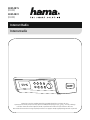 1
1
-
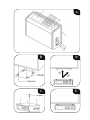 2
2
-
 3
3
-
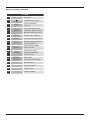 4
4
-
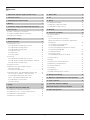 5
5
-
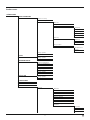 6
6
-
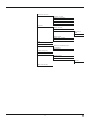 7
7
-
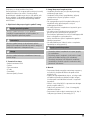 8
8
-
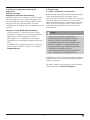 9
9
-
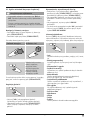 10
10
-
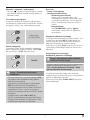 11
11
-
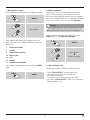 12
12
-
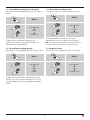 13
13
-
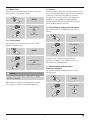 14
14
-
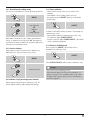 15
15
-
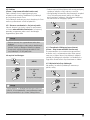 16
16
-
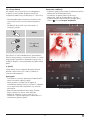 17
17
-
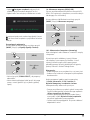 18
18
-
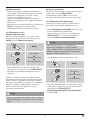 19
19
-
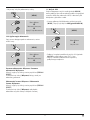 20
20
-
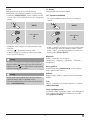 21
21
-
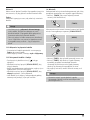 22
22
-
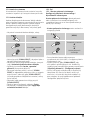 23
23
-
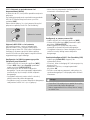 24
24
-
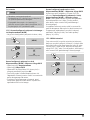 25
25
-
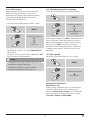 26
26
-
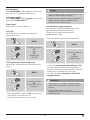 27
27
-
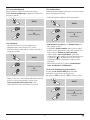 28
28
-
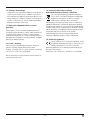 29
29
-
 30
30